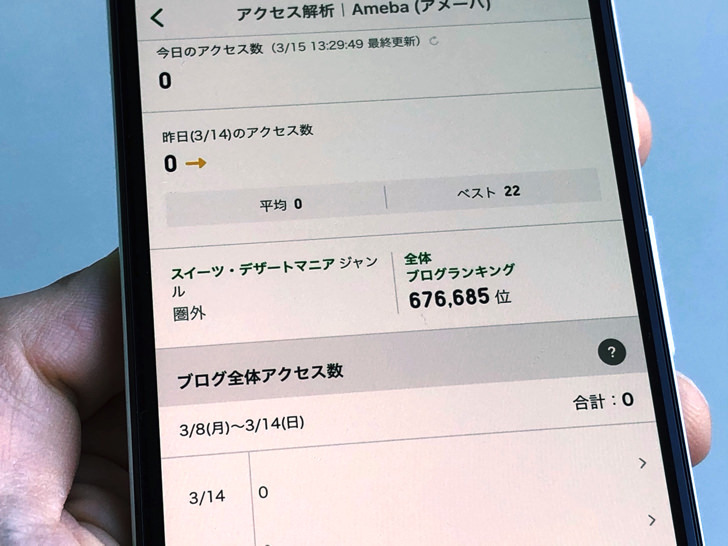こんにちは!!毎日ブログ更新しているサッシです。
僕がお世話になったブログチーム久米島ブロガーズの皆さんと話していてアクセス解析の話になりました。
実は僕はこっそりアメブロもやっているので、今回は「アメブロのアクセス解析のやり方・見方」を紹介しますね。
先に「足跡」のことだけ紹介しておくと、アメブロではブログを読んだだけでは足跡は絶対につかないので安心してくださいね!
アメブロの「アクセス解析」のやり方・見方【最新版】
さっそく見ていきましょう。
以下の順番でアメブロの「アクセス解析」のやり方を紹介して行きますね。
管理画面から基本情報まで【pv数の見方】
まず、管理画面を開いて基本情報を見るところまで紹介しますね。
じぶんのアメブロのアクセス数がわかりますよ!
アプリを立ち上げたら、画面の下部の「ブログ管理」をタップしてください。
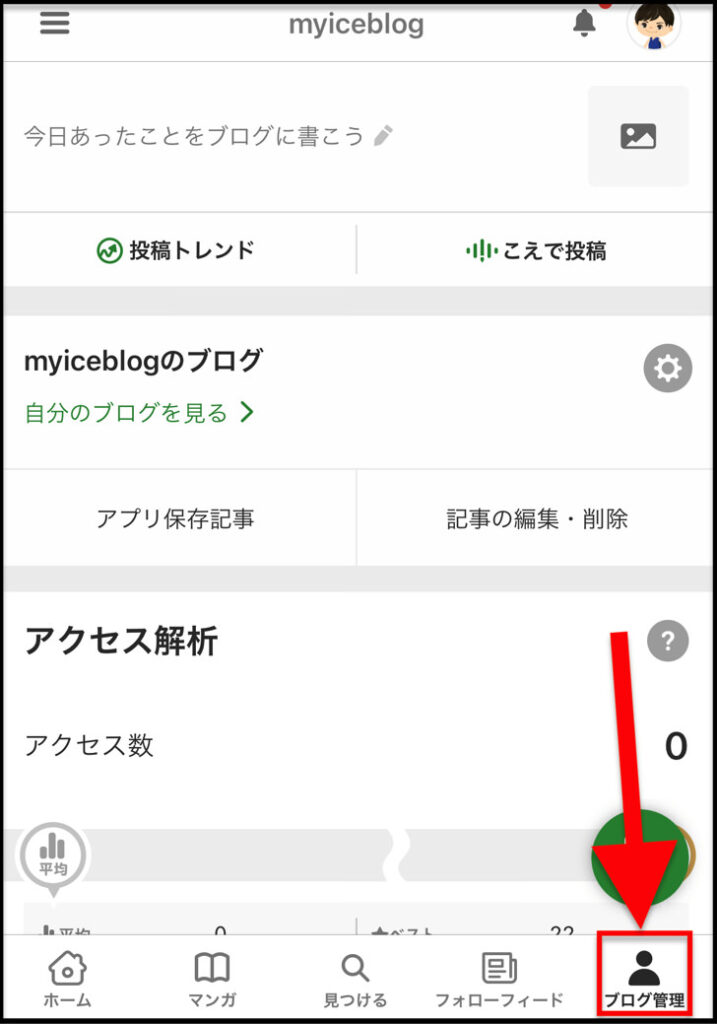
▲ブログ管理
すると、自分のブログを管理する画面のトップページが表示されます。
新規作成や過去の投稿を見ることもできますね。
そこに「かんたんなアクセス解析」はもう出ているんですよ。
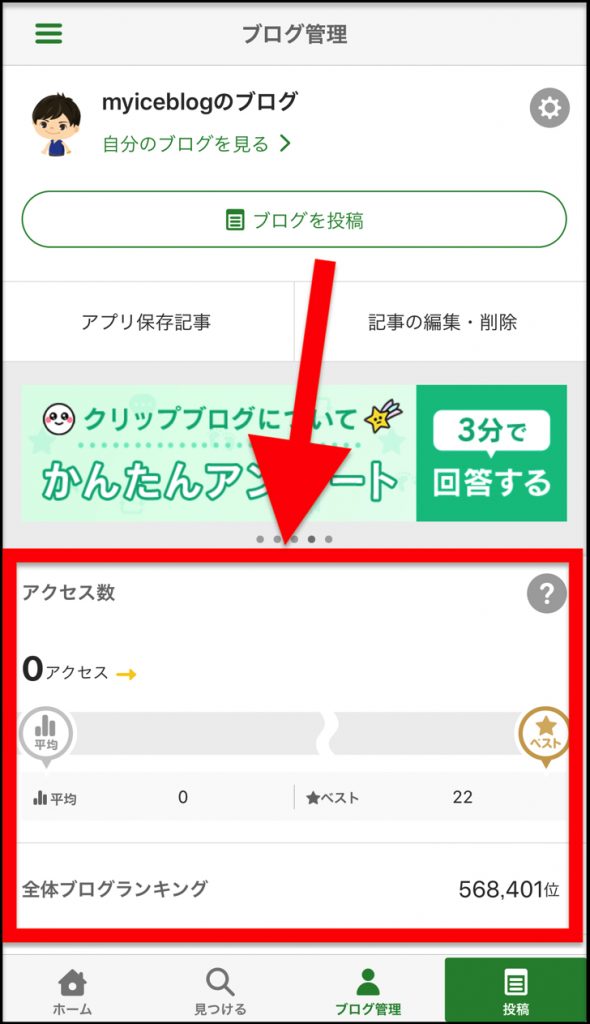
▲アクセス数など
かんたんなアクセス解析として、以下の4つの項目が確認できます。
- 今日のアクセス数
- 昨日のアクセス数
- 直近7日間の平均
- ベスト(2017年4月20日以降の最高記録)

▲アクセス解析の4項目
もっとも重要な、アクセス数についての情報ですね。
うわぁ・・・。僕のブログのアクセス数、昨日も今日もゼロ・・・。
きゃあー、見ないでーーー!!
ちなみに、じぶんのブログへいつ・どこからログインがあったかの履歴はアメブロでは確認できません。
不正・乗っ取り防止のためにチェック機能あるとイイんですが・・・アメブロさん、期待していますね。
さらに詳しいアクセス解析:記事別・リンク元・その他など
アクセス数の見方がわかったところで、後半戦です。
さらに詳しくアクセス解析を見てみましょう。
ブログ管理画面の真ん中あたりにある「アクセス解析をみる」をタップしてください。
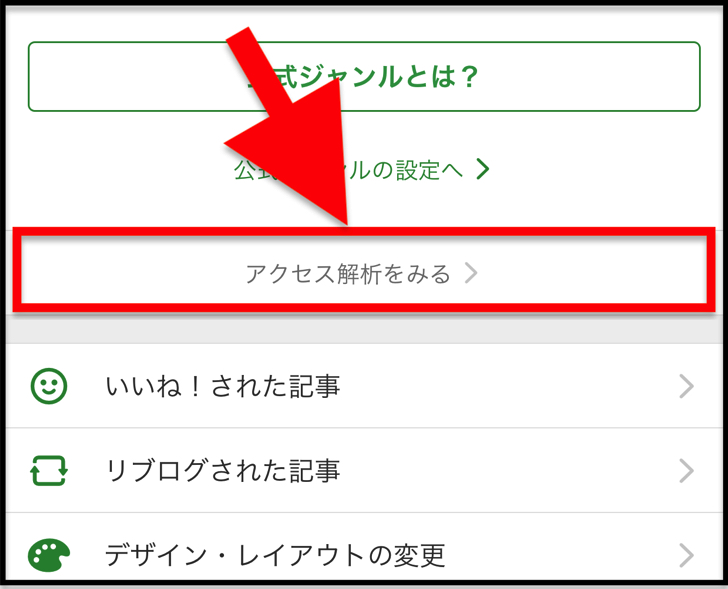
▲アクセス解析をみる
すると、もっと詳しく調べられる画面に移動します。
一週間のそれぞれのアクセス数が出ているはずです。
もっとも読まれた曜日もわかりますよ。
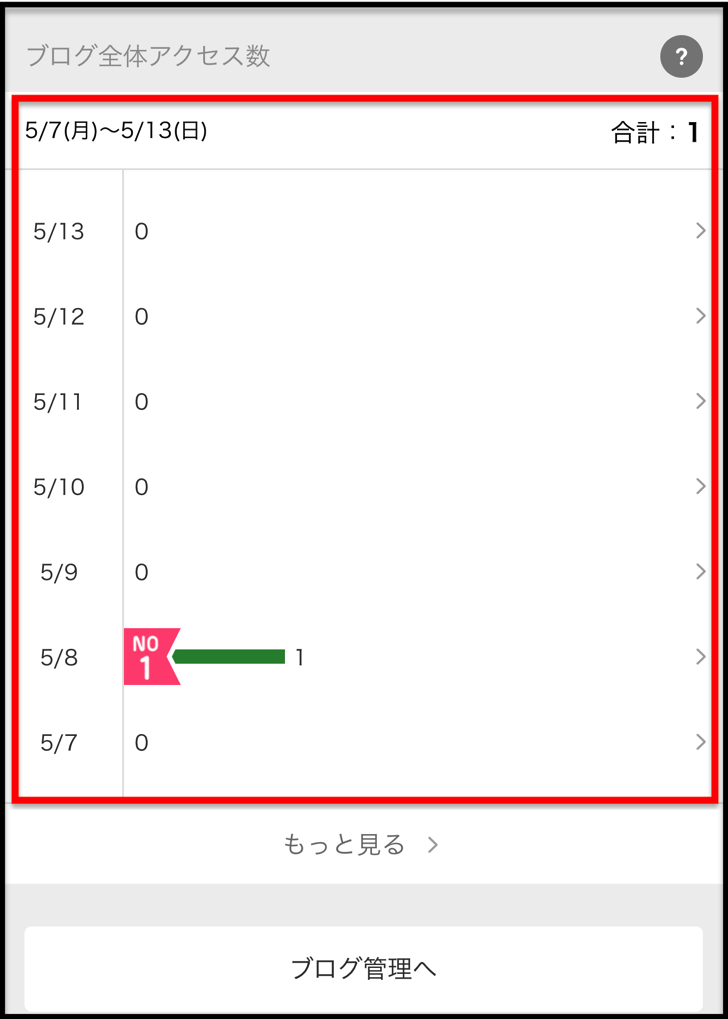
▲曜日別のアクセス数
では、記事別やリンク元も見てみましょう。
さらに「もっと見る」をタップしてみてください。
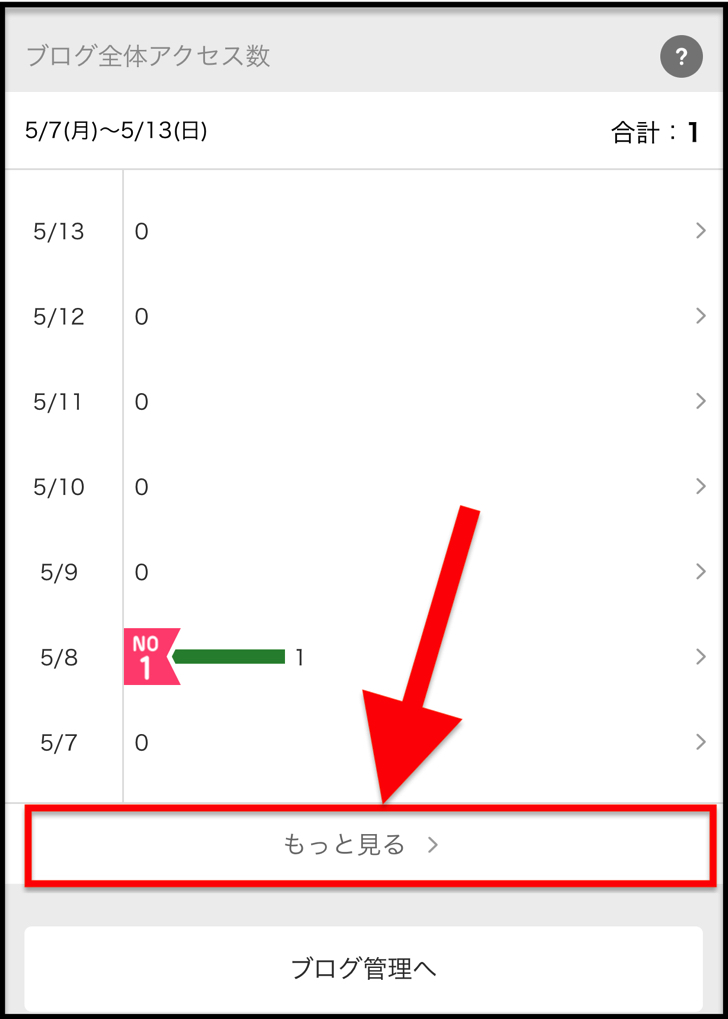
▲もっと見る
すぐに、さらに詳しいアクセス解析のページに移ります。
移動した先の画面に、以下のような4つのメニューが並んでいるはずです。
- ブログ全体
- 記事別
- リンク元
- デバイス

まず、「ブログ全体」を選んでみてください。
「期間」や「アクセス数 / 訪問者数」の切り替えが出来ます。
期間を「30日間」や「先月」などに設定できたり・・・
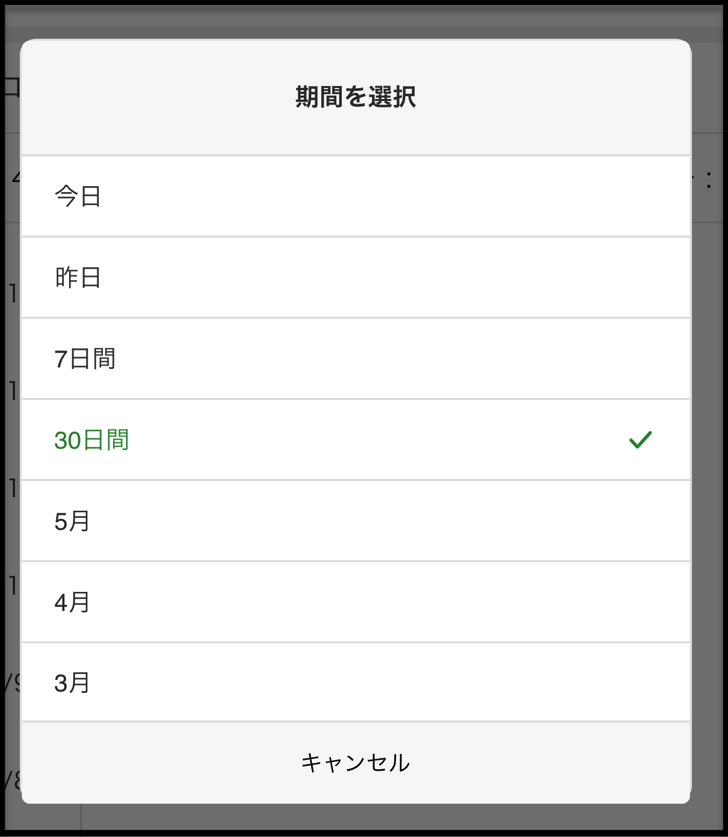
▲期間を選択
ブログに来てくれた人数を表示することもできます。
記事を読まれた回数を示す「閲覧数」じゃなくて何人がブログに来てくれたかという「訪問者数」ですね。
訪れてくれた人の数なので、1人で10記事読んでいても訪問者数は「1人」というカウントです。
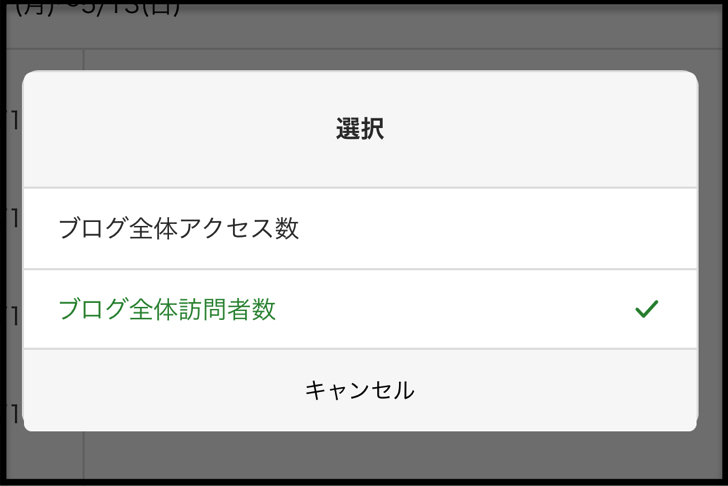
▲ブログ全体訪問者数
ん〜便利ですね!
さらに記事ごとのアクセスもわかります。
「記事別」を選ぶと、文字通り自分のブログ内の記事ごとのアクセス数が分かりますし・・・
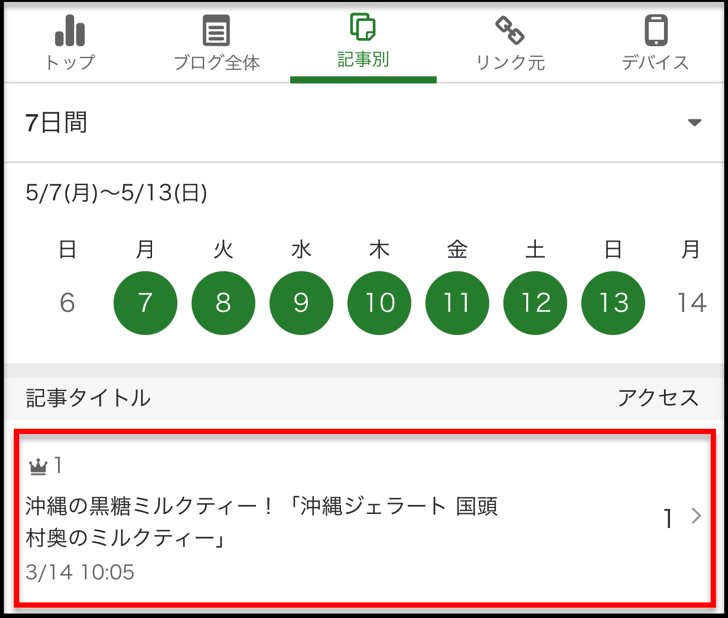
▲記事別
「リンク元」を見ることもできます。
リンク元を選べば、なんとどこからうちのブログにたどり着いたかが分かるんです!
(IPアドレスまではわかりません)
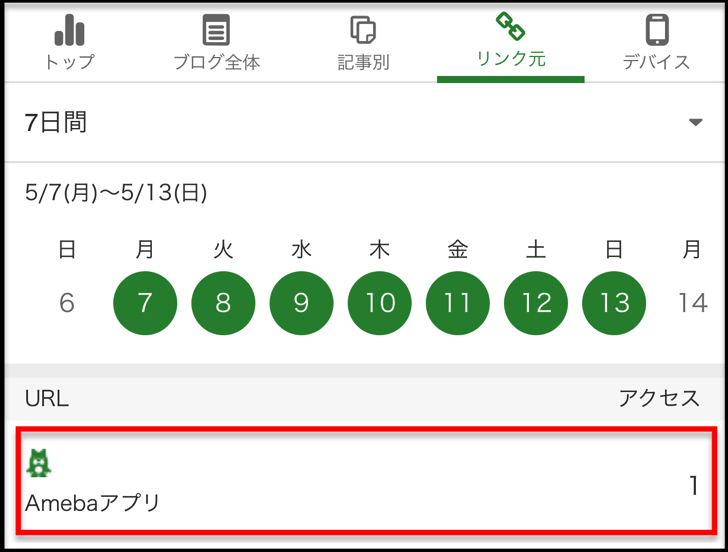
▲十中八九、自分のスマホから・・・
リンク元の「その他」は、検索やアプリではなくて以下のようなパターンで直接訪問してきた場合のことです。
・ブックマーク(お気に入り)
・ショートカット
さらにさらに、「デバイス別」で分析もできます。
デバイスとは通信端末のことですね。
スマホ・パソコン・タブレットのどこからのアクセスが多いのかが分かります。
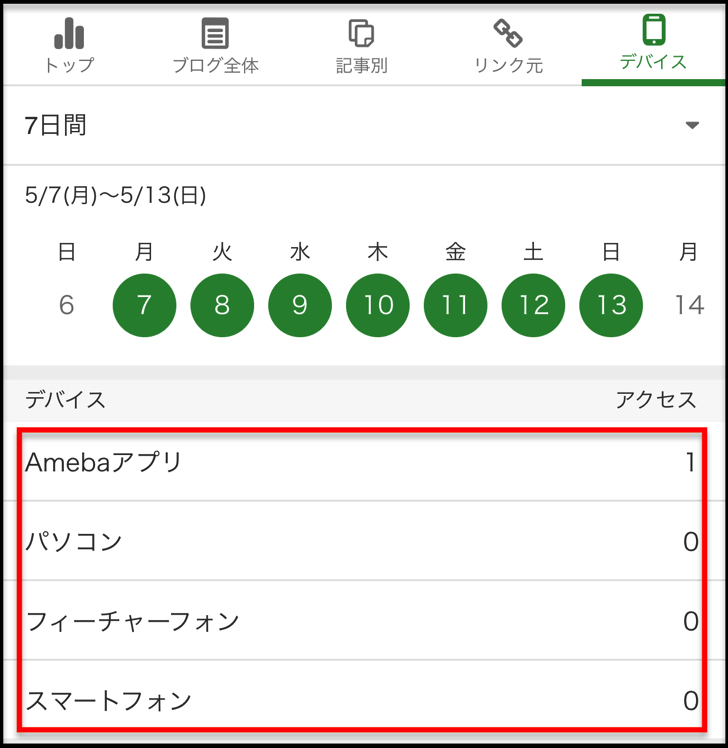
▲デバイス別
ん〜すごい!
ただアクセス数を見ることに慣れたら、ぜひここまで見てみましょう。
例えば閲覧数と訪問者数がほぼ同じなら1人1記事しか見てくれていないということです。
だから「他の記事も読んでもらう工夫」をするべきだと気付くことができるという感じですね。
誰かのアメブロを読むと足跡(閲覧履歴)でバレるの!?【訪問者特定】
アクセス解析の見方がわかったところで、閲覧履歴について見ておきましょう。
誰もが気になる以下のことをハッキリさせておきますね。
バレるのはイヤなんだけど・・・
はい。どうしても閲覧履歴は気になるところですよね。
安心してください。アメブロではブログを検索・訪問しただけで足跡が付いてバレることは無いです!
以下の2パターンにわけてもう少し詳しく説明しますね。
アメブロにログインしていない場合
まず、アメブロにログインしていない場合から見てみましょう。
そもそも「アメブロのID」を作っていない・登録していない人は絶対にバレることは無いです。
ログインしていないならアカウント名が無い状態で他の人のブログを見ることになりますので!
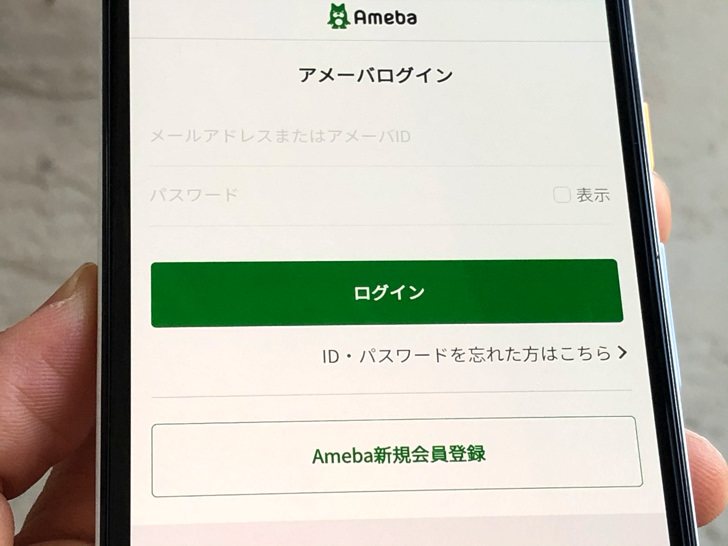
▲アメブロにログイン
記事・プロフィールを読めても、誰かの記事に「いいね」や「コメント」をすることはできません。
でもその代わりに、アカウント名がないのでバレようがないわけですね。
たとえアメブロIDを持っている人でもログアウトした状態での動きはアカウントの履歴には残りません。
ログインしていないならば「アカウントがない人」と同じなので絶対にわかりませんよ!
見るだけは大丈夫!アメブロにログインしている場合
ログインなしではダメでしたが、ログインしているときはどうでしょうか?
アメブロのIDでログインしている人の場合、誰がアクセスしたかわかる場合が少しあります。
以下の3つの行動をすると相手に通知されますよ。
- 投稿にいいね
- 投稿にコメント
- ペタ
そう・・・そうなんです。
誰が「いいね」したかは分かるんです!
(以下の画像参照)
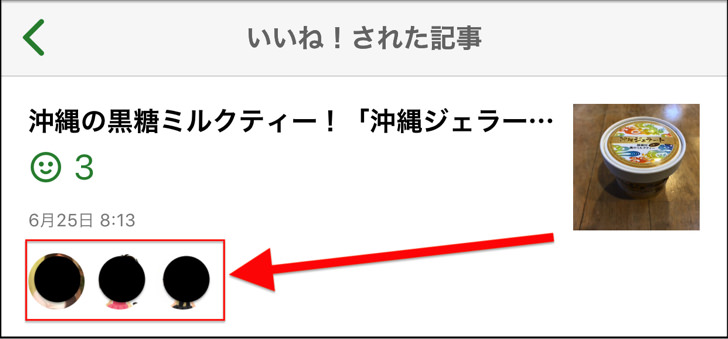
▲いいねした人たち
ペタは自分からわざと「わたし、あなたの記事を見に来たよ〜」を通知する機能です。
アメブロ版の足跡みたいなものですね。
ペタは記事を開いただけで勝手に付くわけではないですよ。
あくまで自分からポチッとして付けるものです。
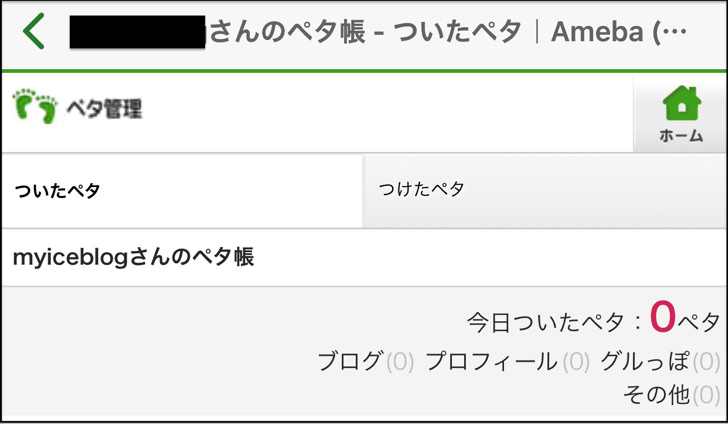
▲ペタ
これらの行動をしなければただ誰かのブログを検索・訪問して記事を見るだけでは絶対に足跡が付いてバレることはありませんよ。
「アメーバブログを読むだけでバレることはない」と思ってもらってokです。
安心して好きなブログを読んでくださいね!
どうしても不安なら別アカウントを作るのもアリですよ。
さいごに
「滞在時間」や「どのページで離れたか」など、さらに知りたい人はアメブロ外のサービスと連携することで可能になりますよ。
アクセス解析の定番のGoogleアナリティクスやGoogleサーチコンソールと連携することが出来るので、そのやり方も追記していきますね!